A Trine 3 egy akció/rejtvény-platformer videojáték, amelyet a Frozenbyte fejlesztett. Ez a Trine 2 utódja, és 2015. augusztus 20-án jelent meg. A játék Microsoft Windows, Xbox, PS4, Mac OS és Linux operációs rendszeren fut. A következőképpen állíthatja be, hogy működjön Linuxos számítógépén.

Tartalomjegyzék
A Trine 3 működése Linuxon
A Trine 3 natív játékként működik Linuxon, de ha játszani szeretne vele, először telepítenie kell a Steam alkalmazást. Szerencsére a Steam a legtöbb Linux operációs rendszeren működik. Sajnos a szoftver nem sok disztribúcióra van előre telepítve, ezért először át kell néznünk, hogyan lehet működésbe hozni.
Telepítse a Steam-et
A Steam beállításához Linux számítógépen meg kell nyitnia egy terminál ablakot a Linux asztalon. A gomb megnyomásával megnyithat egy terminál ablakot a Linux asztalon Ctrl + Alt + T a billentyűzeten. Vagy keresse meg a „Terminál” kifejezést az alkalmazás menüjében.
Amint a terminálablak megnyílik, és készen áll a használatra, megkezdődhet a Steam telepítése. Az alábbi telepítési utasítások segítségével állítsa be a Steam alkalmazást Linux számítógépén.
Ubuntu
Ahhoz, hogy a Steam működjön az Ubuntun, a következőket kell használnia apt install parancs alatt egy terminál ablakban.
sudo apt install steam
Debian
A Steam működik Debianon; azonban le kell töltened a Steam DEB csomagot a számítógépedre, hogy működjön. A Steam for Debian legújabb kiadásának letöltéséhez használja a wget letöltési parancs lentebb.
wget https://steamcdn-a.akamaihd.net/client/installer/steam.deb
Miután letöltötte a legújabb Steam DEB csomagot a számítógépére, ideje telepíteni a Steam alkalmazást. Használni a dpkg parancs alatt telepítse a Steam legújabb kiadását.
sudo dpkg -i steam.deb
Most, hogy a Steam telepítve van a számítógépére, ki kell javítania a telepítési folyamat során esetlegesen fellépő függőségi problémákat. Ehhez használja a apt-get install -f parancs alatt.
sudo apt-get install -f
Arch Linux
A Steam elérhető az Arch Linux felhasználók számára, feltéve, hogy engedélyezte a „multilib” szoftvertárat. A repo engedélyezéséhez indítsa el az /etc/pacman.conf fájlt egy szövegszerkesztőben (rootként). Miután kinyitotta, keresse meg a # szimbólumot a „multilib” előtt, és távolítsa el azt, valamint a közvetlenül alatta lévő sorokat.
A szövegfájl szerkesztése után mentse el és zárja be. Ezután szinkronizálja újra a csomagokat a hivatalos Arch Linux-tárral.
sudo pacman -Syy
Végül telepítse a Steam legújabb kiadását a számítógépére a pacman parancs alatt.
sudo pacman -S steam
Fedora/OpenSUSE
A Fedora és az OpenSUSE Linux felhasználók egyaránt telepíthetik a Steam alkalmazást számítógépükre az operációs rendszerükben található szoftvertárolókkal. A Steam Flatpak kiadása azonban általában jobban működik ezeken az operációs rendszereken, ezért javasoljuk, hogy kövesse ezeket az utasításokat.
Flatpak
Ha a Steamet szeretné használni Linux PC-jén Flatpakként, először be kell állítania a Flatpak futtatókörnyezetét a számítógépén. A futási idő beállításához a rendszeren kövesse a Flatpak beállítási útmutatónkat.
Miután beállította a Flatpak futási környezetet a számítógépén, megkezdődhet a Steam telepítése. Az alábbi két paranccsal indítsa működésbe a Steam-et.
flatpak remote-add --if-not-exists flathub https://flathub.org/repo/flathub.flatpakrepo flatpak install flathub com.valvesoftware.Steam
Telepítse a Trine 3-at Linuxra
Miután a Steam alkalmazás elindult és fut a Linux PC-n, indítsa el, és jelentkezzen be fiókjába. Ezután a bejelentkezés után kövesse az alábbi lépésenkénti utasításokat, hogy a Trine 3 működjön a Linux PC-jén.
1. lépés: Nyissa meg a Steamet, és keresse meg a „Store” gombot az alkalmazásban. Kattintson a „Store” gombra, hogy a Steam áruházba lépjen. Ha ott van, kattintson a keresőmezőre, és írja be, hogy „Trine 3”. megnyomni a Belép gombot a keresési eredmények megtekintéséhez a Steamben.
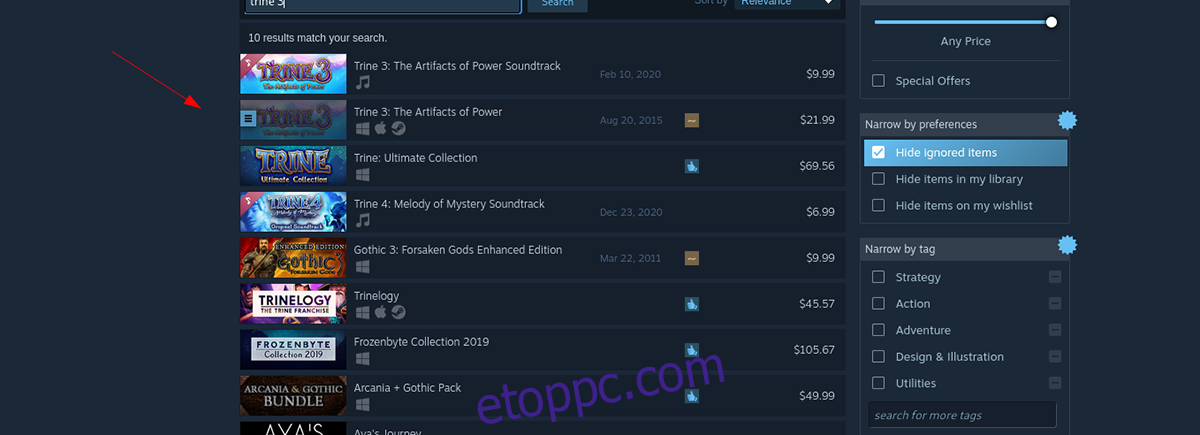
2. lépés: Nézze meg a Steam áruház keresési eredményeit a „Trine 3” kifejezésre, és kattintson rá az egérrel. Ha kiválasztja a Trine 3 keresési eredményét, az betölti a játék Áruház oldalát. Innen keresse meg a zöld „Kosárba” gombot, és kattintson rá az egérrel, hogy hozzáadja a Steam kosarához.
Miután a játékot hozzáadta a Steam kosarához, kattintson a kosár ikonra. Miután a kosár ikonra kattintott, menjen végig a játék megvásárlásának folyamatán.
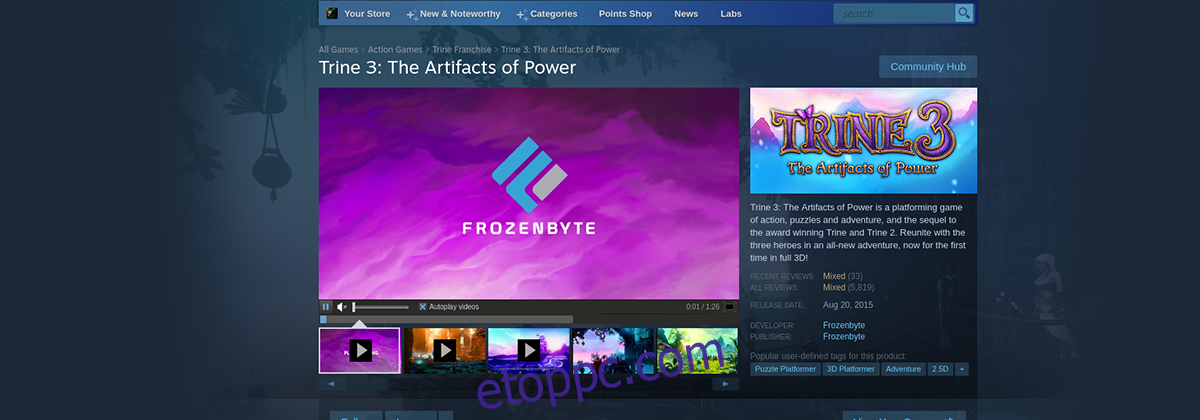
3. lépés: Keresse meg a „Könyvtár” gombot, és kattintson rá az egérrel. A gomb kiválasztása után a Steam-játékok könyvtárába kerülsz. Nézze meg a játékait, keresse meg a „Trine 3”-t, és válassza ki.
Ha a könyvtár részben a Trine 3 lehetőséget választja, egy kék „TELEPÍTÉS” gomb jelenik meg. Válassza ezt a gombot a Trine 3 letöltéséhez és telepítéséhez Linux számítógépére.
4. lépés: Amikor a telepítés befejeződött, a kék „TELEPÍTÉS” gomb zöld „LEJÁTSZÁS” gomb lesz. Válassza ezt a gombot a Trine 3 elindításához Linux számítógépén.

Jó szórakozást és jó játékot!

